Du har nettopp oppretter en konto på EasyPractice og har gått gjennom noen få spørsmål om hva din klinikk heter og hvilke typer funksjoner du har tenkt til å bruke inne i systemet. Du har kanskje utforsket enda mer etter din opprettelse eller fått hjelp av vår support?
Jeg heter Viktor og har vært i EasyPractice det siste halvåret, på denne tiden har jeg har mye kontakt med våre kunder. Det viktigste for oss i EasyPractice er at når man har opprettet seg en bruker på vår webside så skal man kunne komme godt i gang fra helt fra start.
Og det er det denne bloggposten skal handle om. Å komme best mulig i gang fra start. Grunnsteinen i denne bloggposten er en lengre video som skal fungere som en demo. Vil du direkte til videoen?
I tillegg til denne videoen har vi veldig mange guides. Både på hjemmesiden og direkte i systemet. Vi har en “Kom godt i gang side”. Vi har en “blogg” hvor vi løpende oppdaterer med systeminnhold, videoguides og andre emner. Vi har også et hjelpesenter som inneholder utførlige beskrivelser om alle hjørner av systemet. Og hvis ikke dette skulle være nok har vi også en FAQ side.
Tja, kanskje. Det er i hvertfall mer hjelp å hente.
Jeg holder også webinarer her i EasyPractice. Vår erfaring er at video formatet kan være et kjempegodt verktøy for å få overblikk. Det å bli vist og fortalt noe hjelper en veldig godt på vei. Derfor har jeg laget en komplett video som gjennomgår hele systemet. Se den nedenfor!
Videoen er en grundig gjennomgang av EasyPractice systemet. Altså et webinar “on demand”. Siden den også er lang har jeg laget en “innholdsfortegnelse”. Denne beskriver i hvilket minutt- og sekund-slag jeg går i gang med med en gitt meny eller funskjon i systemet. Videoen kan derfor brukes som en generell intro eller du kan håndplukke de sekvensene du er nysgjerrig på å vite mer om.
Under videoen vil jeg knytte et par ord til menyene og EasyPractice systemet som helhet.
Innholdsfortegnelse
- Introduksjon: 0:00-0:55
- Kalender: 0:55-2:56
- Apps: 2:56-4:38
- Klienter: 4:38-6:44
- Tjenester: 6:45-8:00
- Faktura: 8:00-10:35
- Statistikk: 10:35-11:28
- Innstillinger: 11:28-14:00
- Avslutning: 14:00-15:20
Introduksjon
EasyPractice er et system for terapeuten og klinikker. Vi ønsker å hjelpe med den administrative byrden som klinikkdriften krever. Derfor kan du med EasyPractice systematisere mange arbeidsoppgaver og ha en god oversikt over dine avtaler, journaler og fakturaer
Hvordan får du denne oversikten?
Systemet er veldig komplisert – og det mener jeg på en positiv måte. Fordi vi sikter etter å omfavne mange ulike funksjoner. Salg av klippekort, opprettelse av rabattkoder, innhenting av samtykke erklæringer. Det er mye når man først er kommet godt i gang.
Men samtidig forsøker vi å gjøre EasyPractice veldig enkelt. Og hvordan henger det sammen?
Når du oppretter en EasyPractice konto har vi kuttet det helt inn til beinet. Du kan se kalender, klienter og kanskje en journal. Det er det. Vi vil nemlig kun presentere deg for kjernen i systemet fordi det ofte er “nok”. Derfra velger man sine egne preferanser gjennom vår app-meny. Det er her vi setter systemet sammen med de funksjonene man gjerne vil bruke. Det er ikke moe vi tvinger på noen, men et frivillig tilskudd.
Så la oss hoppe inn i noen detaljer i den første menyen: Kalenderen
Få din oversikt i kalenderen
Kalenderern er ryggrader i systemet. Og det er det også i klinikken. Det er her man finner deres oversikt oversikt over hvordan dagen ser ut. Du kan redigere navnene og fargene på dine kalendere så det blir helt skreddersydd til ditt behov.
Hvem kommer til klinikken? Hvilken tid kommer personen?
Alt dette vil du se i kalenderen. Du kan opprette så mange kalendere du vil – uten å betale ekstra. Alle disse kalenderne kan ha så ha sine egne åpningstider hvis du også bruker en online booking.
Det er faktisk noen tips og triks til hvordan kalenderne spiller sammen i systemet. Kompleksiteten økes når ytelsene og online bookingen kobles på kalenderne. Så det er faktisk flere måter bookingen kan struktureres og tjenestene kan tilbys.
Vil du se mer og hvordan tjenester, kalender og online booking spiller sammen?
Et annet tips å ta med herfra er også visningene i kalenderen. Den mest brukte visningen er vår ukevisning. En annen visning er overblikk. Her kan du daglig få vist hvordan hver kalender ser ut. Det funker spesielt godt hvis man +5 kalendere og noen medarbeidere å holde styr på.
Uansett hva, så er det i kalenderen, at dagen starter og slutter. Derfor er overblikket overordnet her.
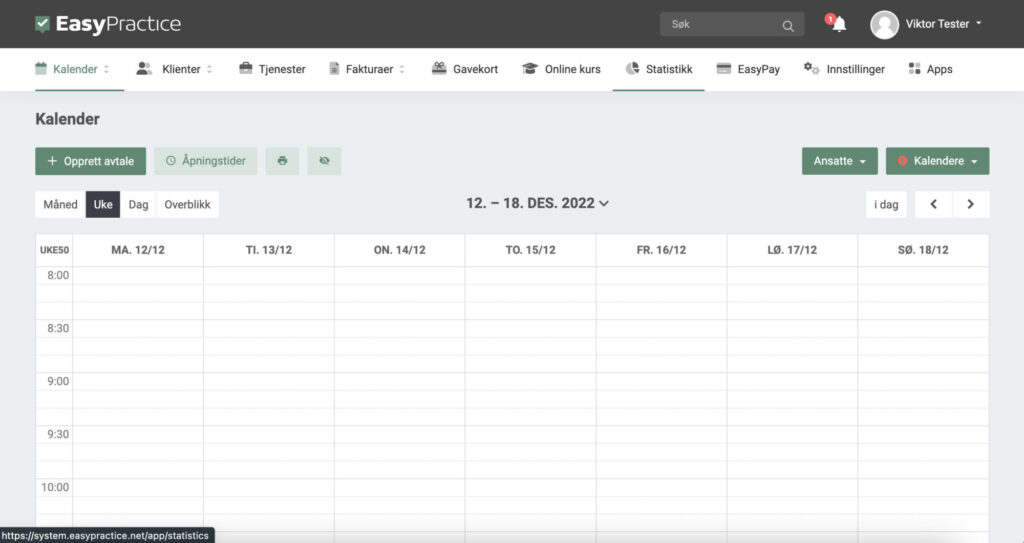
Skreddersy ditt system med apps
Som en type projekt. I videoen går jeg direkte fra kalenderen til menyen “apps”. Og det gjør jeg fordi her gir vi virkelig hver kunde en unik mulighet for å selv velge sine funksjoner. I løpet av årene hører vi ofte forespørsler om vi kan “bygge” systemet til enkelte kunder. Som et type prosjekt.
Opp til dags dato er ikke det noe vi har hatt mulighet til å gå med på, fordi vi mener at EasyPractice skal kunne romme funksjonalitet der det passer til majoriteten og fremtidens digitale klinikk og terapeut. Vi har ofte hatt for mange ideer fra våre eksisterende kunder og internt som vi i stedet har prioritet.
Men kan man omfavne alle?
Fordi en klinikk vil veldig gjerne kunne X, mens en annen klinikk vil Y. Og klinikken der vil X ikke vil Y.
Forvirrende?
Det underliggende poenget er i hvertfall, at den nye funksjonaliteten vi tilføyer systemet skal oppfylle to sentrale prinsipper for oss:
- En ny funktion skal ikke tilføje klikk eller nye arbeidsveier for en kunde som ikke har aktiveret appen.
- Appen skal omfavne en funksjon som er bredt ønsket av kundene.
På denne måten tror vi at vi over årene kan utbygge funksjonaliteten av EasyPractice, helt uten å skulle gjøre om på noe annet for andre klinikker spom er tilfredse med deres nåværende utvalg.
Jeg kan ikke gå i dyben på alle appene i denne posten. Det er rett og slett for mange. Men inne på siden om funksjoner og apper kan man se alle de appene man kan aktivere i EasyPractice.
Tilbake til kjernen: Klienter
Menyen for dine klienter gir deg først et godt overblikk over alle dine opprettede klienter i ditt EasyPractice system.
Her kan du søke spesifikke klienter frem i søkefeltet når du skal se flere detaljer om en spesifikk klient.
Direkte fra oversikten er det også mulig for deg å sende en gruppe-beskjed til utvalgte eller alle klienter. Der er to typer av gruppebeskjeder, som du kan sende. Den ene er e-mail, og den anden er SMS. Typen e-mail er gratis og en hurtig måte å dele viktig informasjon med klientene. Typen SMS er også enkel å bruke og den koster 0,70 kr. pr. SMS å sende avsted. Denne “gruppebeskjeden” er ikke det samme som “påminnelsene”, som dine klienter mottar dagen før avtale. De er gratis, og settes opp i dine innstillinger.
Fra oversikten finner du dine klienter frem og kan gå inn på hver enkelt klient på deres egen “klientside”. Her samler EasyPractice all den informasjonen du har på denne klienten. Typisk inneholder det som minimum en slags journal, de avtalene som klienten har hatt hos deg og de fakturaer som er tilknyttet klienten. Videre er det en “begivenhetsoversikt”. Her kan du se hva klienten har hatt av aktivitet.
Har klienten booket? Når er neste avtale? Hvor mange klipp er det igjen på klippekortet?
Alt dette finner du svar på inne i klientprofilen.
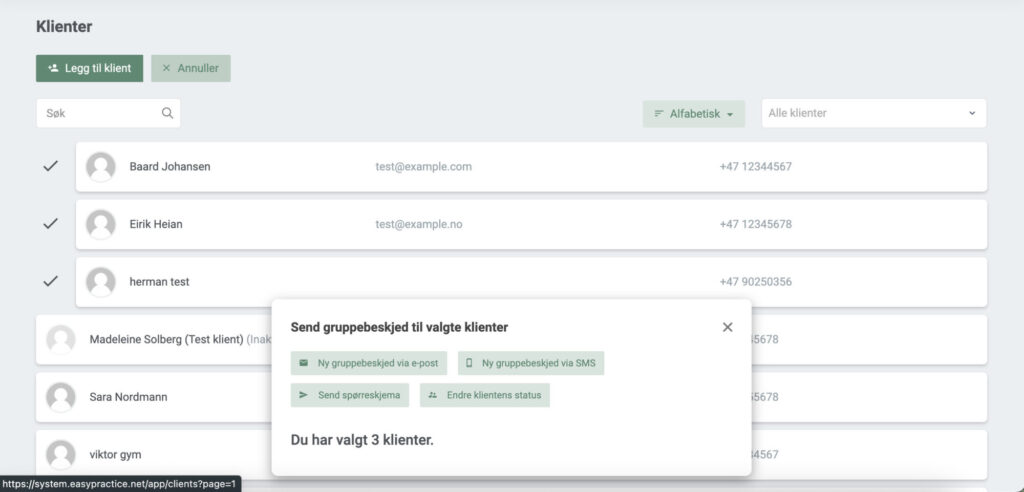
Behandlingstyper og klippekort samlet i tjenestene
Hvis vi titter bredt på hvilke tjenester som tilbys i de forskjellige online bookingene varierer disse i stor grad. Tjenestene er derfor meget fleksible å sette opp.
Her angir du navn på din tjeneste, varighet, en eventuell beskrivelse og mye mer. Det er også i denne oppsetningen du kan velge hvilke kalendere tjenesten skal være aktiv og kunne bookes i. Det betyr at du kan ha forskjellige tjenester aktive på forskjellige dager, tider eller medarbeidere. Dermed kan du skreddersy utvalget av tjenester til det som gjelder din klinikk.
Hva hvis du ikke kan se tjenesten i din online booking?
Det er et spørsmål vi ofte får. Alle tjenester skal settes opp til å bli solgt i din online booking. Her klikker du bare på fanen “online booking” og aktiverer tjenesten.
Videre fra dette kan du også fra tjeneste-menyen opprette klippekort. Flere og flere bruker klippekort så klientene har mulighet til å kjøpe et helt klippekort til en type tjeneste. Nysgjerrig på hvordan klippekort virker? Dette klippekortet skal matches til en bestemt tjeneste, så klienten enkelt kan bruke klippekortet når de booker deres tider hos deg online.
Sist vil jeg også nevne mulighetene for å sortere tjenestene. Hvis du oppretter mange tjenester kan du lett miste overblikket. Bruk gjerne “opprett tjenestegruppe” modulen. På den måten kan du kategorisere og lagre dine tjenester i “mapper”, så du fortsatt kan ha et godt overblikk over alle tjenestene du tilbyr.
Det økonomiske overblikket med dine Fakturaer
Det finnes like mange lignende systemer til bokføring som det gjør til klinikkdrift. Vi integrerer med Fiken, TidyPay og Visma eAccounting – hvis man benytter disse til revisjon eller for å få økonomisk overblikk.
Men vi har også en tilknyttet løsning til fakturahåndtering direkte i EasyPractice. Herfra kan du nemlig opprette faktura for dine tjenester og avtaler. Derfra markerer du dem som betalt, når du mottar betalingen i klinikken eller med EasyPay.
Det er veldig mange små virksomheter og selvstendige terapeuter som klarer seg helt fint med denne løsningen i seg selv, da de kan opprette og sende faktura direkte fra deres EasyPractice system. Men hvis man er i en større klinikk og med en tilknyttet revisor, anbefaler vi ofte at man titter i retning av noen av våre integrasjoner. Vi er nemlig eksperter på klinikkdrift, journal og booking, men vi er ikke på samme nivå på økonomien. Hvis du integrerer med noen av de eksterne systemene så sørger vi for en sikker synkronisering av dine data på tvers ab systemene.
Kan det bli lettere?
Ja, det kan det faktisk. Hvis du titter videre på EasyPay løsningen, så er der nemlig mulighet for at automatisere alt fra booking, betaling og faktura oprettelse. EasyPay er EasyPractice sin egen online betalingsløsning. Her kan du velge å aktivere en betaling på dine tjenester i online bookingen, så dine klienter betaler før de får en booking bekreftelse. Herfra opprettes der automatisk en faktura i EasyPractice og denne markeres som betalt automatisk. Klienten mottar også en faktura på sin e-mail som kvittering.
Så selvom EasyPractice ikke er et økonomisystem, så er jeg rimelig sikker på at du kan finne noen veldig gode løsninger direkte i EasyPractice.
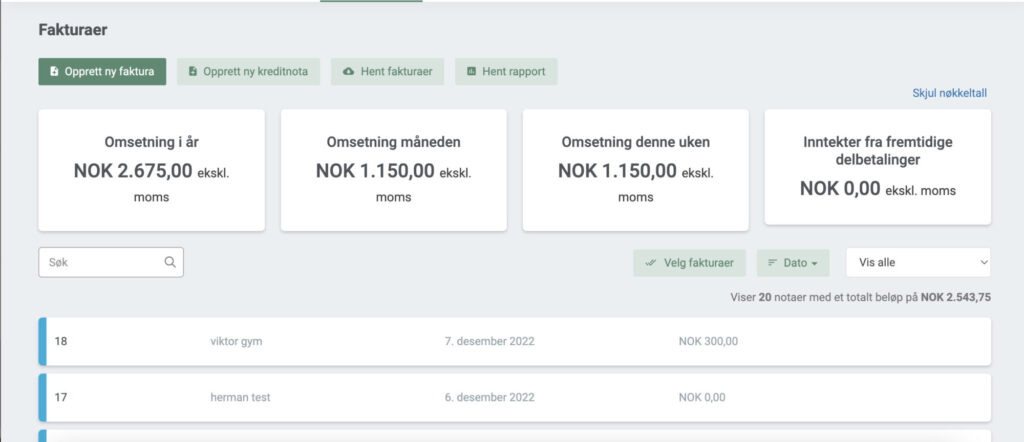
Den datadrevne klinikk: Statistikk
Kalenderen tilbyr et overblikk over avtaler og et fokuseret syn på dagen i dag og i morgen. Statistikk-modulen givr et mer holistisk syn på forretningen. Her kan man se utviklingen i avtaler eller omsetning på en lang periode.
Dette skal gi et overblikk over hvilken retning forretningen peker mot. Det kan være vanskelig at si presist hvordan statistik-menyen skal brukes, men det er klassiske observasjoner som, når antallet av avtaler er høyt og hvilke tjenester som er spesielt populære. Det kan gi et innblik i hvordan hverdagen skal struktureres. Er det noen tjenester som skal endres i beskrivelsen eller fjernes fra listen?
Videre kan du gjennom appen “Rapporter” få et dypere innblikk i hvordan din økonomi ser ut. Rapporter er ikke en standardfunktion i EasyPractice som er aktiv. Men det er en gratis app, som supplerer statistik-modulet veldig godt.
Inne i menyen apps kan man aktivere “Rapporter » og få tilsendt en rapport automatisk i et gitt interval. For eksempel daglig, ukentlig eller månedsvis. Du kan også velge å hente en rapport i en selvvalgt periode inne i menyen “Faktura”.
Skal du ta større beslutninger eller prøve en ny tjeneste?
Så er det kanskje statistikk-modulen og dine rapporter som kan hjelpe deg i riktig retning.
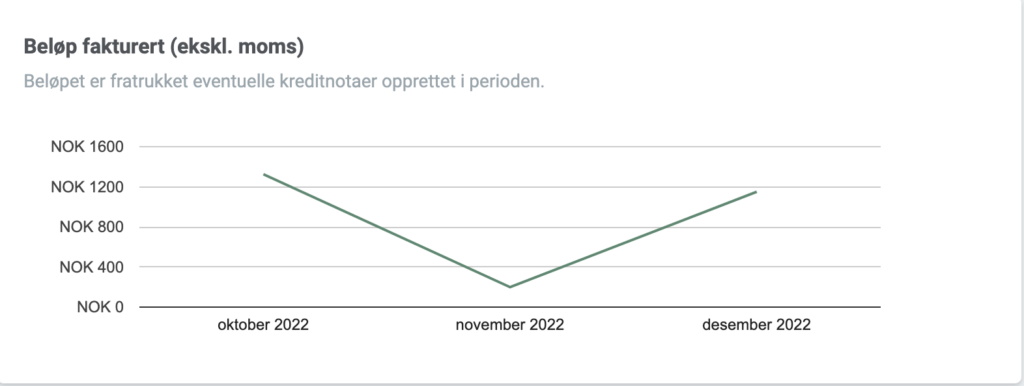
Tilpass alt i dine Innstillinger
Den sidste menu giver formentlig sig selv. Her finder du dine indstillinger for de aktive apps og funktioner du bruger i Terapeut Booking.
De første innstillinger som skal innstilles vil jeg anbefale SMS og e-mail innstillingene. Her kan du tilpasse all kommunikasjon, så det passer med den måten du gjerne vil kommunisere på. Her kan du tilpasse dine bekreftelser, påminnelser og alt det du jevnlig vil sende ut gjennom ditt EasyPractice system. Videre kan du hoppe inn i menyen “abonnement” og få et overblikk over de pakkene du kan velge hvis du velger å gå videre med EasyPractice.
Den siste innstilling-siden er “profil”. Her kan du tilpasse dine opplysninger, så din informasjon stemmer overens. Denne informasjonen kan bli brukt andre steder i systemet. Det kan være din adresse i din online booking, eller ditt navn i utgående SMS`er og e-mails.
Hva nå?
Jeg håper at jeg etterlater deg her i bunnen med en god formening om hva som skal skje nå. Om ikke annet en formening om hvordan du kommer best i gang fra start med systemet.
Hvis du kommer fra et annet system og har data med deg, kan du gå til menyen “innstillinger”->”import/eksport” og importere dine data til EasyPractice og starte med den klient og journal data du har med deg.
Hvis du sitter igjen med flere spørsmål eller har bruk for å få svar på noe spesifikt, så kan du henvende deg til [email protected] og spørre vårt support team. Vi svarer innen veldig kort tid.

 alt statistikk for din klinikk
alt statistikk for din klinikk  alt Et bord med en kalender, mobiltelefon, kopp med kaffe og en pc-skjerm med flere avtaler
alt Et bord med en kalender, mobiltelefon, kopp med kaffe og en pc-skjerm med flere avtaler  alt Praha skyline.
alt Praha skyline.